Video's opnemen met het Bokeh-effect
U kunt video's opnemen met het Bokeh-effect. Het bokeh-effect maakt de achtergrond minder scherp, waardoor onderwerpen op de voorgrond worden benadrukt en een artistiek effect ontstaat.
- Ga naar en tik op
 (pictogram Camera).
(pictogram Camera). -
Selecteer de modus [Bokeh-video] bij [Meer].
- Tik op
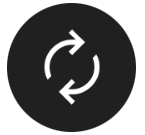 (pictogram Camera schakelen) om te wisselen tussen de hoofdcamera en de camera aan de voorzijde.
(pictogram Camera schakelen) om te wisselen tussen de hoofdcamera en de camera aan de voorzijde. -
Richt de camera op het onderwerp.
-
Wanneer u de hoofdcamera gebruikt, tikt u op een van de hoekknoppen om van kijkhoek te wisselen.
-
Tik op
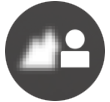 (pictogram Bokeh) in de zoeker.
(pictogram Bokeh) in de zoeker. - Versleep de schuifregelaar om het bokeh-effect aan te passen.
Tik op
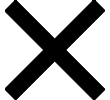 (knop Sluiten) in de zoeker om de schuifregelaar te verbergen.
(knop Sluiten) in de zoeker om de schuifregelaar te verbergen. -
Raak in de zoeker het onderwerp aan waarop u wilt scherpstellen.
-
Het scherpstelkader wordt weergegeven.
De camera stelt scherp op het aangeraakte onderwerp en begint dit te volgen.
Tik op het scherpstelkader om het scherpstellen te annuleren.
-
De schuifregelaar voor kleuraanpassing
 en de schuifregelaar voor aanpassing van de helderheid
en de schuifregelaar voor aanpassing van de helderheid  worden weergegeven.
worden weergegeven.Sleep de schuifregelaars om de kleur en helderheid aan te passen.
-
- Tik op
 (knop Video-opname starten) op het scherm of druk op de sluiterknop op het apparaat.
(knop Video-opname starten) op het scherm of druk op de sluiterknop op het apparaat.
Als u een video-opname wilt stoppen, tikt u nogmaals op
Als u video's wilt weergeven, delen of bewerken in de app Google Foto's, tikt u op de miniatuur. Ga naar voor meer informatie over de app Google Foto's naar support.google.com/photos. (knop Video-opname stoppen) op het scherm of drukt u nogmaals op de sluiterknop op het apparaat.
(knop Video-opname stoppen) op het scherm of drukt u nogmaals op de sluiterknop op het apparaat.
De camera-instellingen wijzigen
-
Tik op
 (pictogram Instellingen) om meer veelgebruikte instellingen te zoeken en wijzigen.
(pictogram Instellingen) om meer veelgebruikte instellingen te zoeken en wijzigen.-
Resolutie
HD / Full HD
De huidige instelling voor de resolutie wordt in het midden bovenaan het scherm weergegeven. U kunt de instelling wijzigen door herhaaldelijk op de waarde te tikken.
-
Licht (alleen hoofdcamera)
Uit / Aan
De huidige lichtstatus wordt linksboven op het scherm weergegeven. U kunt het licht in- of uitschakelen door op het pictogram te tikken.
-
-
Tik op de knop [Menu] om meer gedetailleerde instellingen te wijzigen.
-
Automatische framesnelheid
Aan / Uit: Optimaliseert automatisch de framesnelheid om de videokwaliteit te verbeteren onder omstandigheden met weinig licht.
-
Stabilisatie
Hoge kwaliteit / Standaard / Uit: U kunt vloeiende, trillingsvrije video's opnemen. Selecteer [Hoge kwaliteit] om het sterkste stabilisatie-effect te krijgen. Als u [Standaard] selecteert, wordt het stabilisatie-effect zwakker, maar kunt u video's opnemen met een iets grotere kijkhoek.
-
Gezicht/Oog AF (alleen hoofdcamera)
U kunt video's opnemen waarin wordt scherpgesteld op de gezichten of ogen van mensen en dieren.
Wanneer de camera de gezichten van mensen of dieren herkent, wordt er een detectiekader weergegeven. Als u het doel van de scherpstelling wilt veranderen, tikt u op het gezicht van het onderwerp waarop u wilt scherpstellen.
Gezicht/Oog AF: Stelt scherp op gezichten of ogen.
Gezicht AF: Stelt alleen scherp op gezichten.
Uit
-
Mic.
U kunt selecteren welke microfoon moet worden gebruikt tijdens video-opnamen.
Alle richtingen (stereo): Ideaal om geluid vanaf alle kanten of richtingen vast te leggen, bijvoorbeeld omgevingsgeluid.
Spraakprioriteit ('Ach.'): Ideaal om spraak of geluid van het onderwerp vast te leggen wanneer u opneemt met de hoofdcamera. Raak tijdens de opname het achterpaneel zo weinig mogelijk aan om te voorkomen dat er ruis wordt opgenomen.
Spraakprioriteit (voor): Ideaal om spraak of geluid van het onderwerp vast te leggen wanneer u opneemt met de camera aan de voorzijde.
-
Gids om de opnameduur te verlengen
Door functies die veel batterijlading verbruiken uit te schakelen, kunt u voorkomen dat de temperatuur van het apparaat oploopt, zodat u langer video's kunt opnemen. Volg de instructies op het scherm om de instellingen te optimaliseren.
-
Aanraaktracering (alleen hoofdcamera)
De camera volgt het geselecteerde onderwerp en past de helderheid aan.
-
Onderdrukking van geluid van wind
U kunt het geluid van de wind die tijdens de opname tegen de microfoon blaast verminderen zonder dat dit ten koste gaat van de oorspronkelijke geluidskwaliteit.
-
Opmerking
- Zoomen is niet beschikbaar wanneer de modus [Bokeh-video] is geselecteerd bij [Meer].
Hint
- Als u foto's met het Bokeh-effect wilt maken, selecteert u de modus [Bokeh].
- U kunt de afwerking van beelden selecteren (Look). Tik op
 (pictogram Look). Elke optie is geoptimaliseerd met een andere combinatie van kleurtint, verzadiging, contrast, scherpte, helderheid en andere beeldelementen, zodat u de beeldverwerking kunt instellen op de ideale balans van deze elementen. Voor meer informatie over elke vooraf ingestelde look tikt u op
(pictogram Look). Elke optie is geoptimaliseerd met een andere combinatie van kleurtint, verzadiging, contrast, scherpte, helderheid en andere beeldelementen, zodat u de beeldverwerking kunt instellen op de ideale balans van deze elementen. Voor meer informatie over elke vooraf ingestelde look tikt u op  (knop Lees meer).
(knop Lees meer). - Voor meer camera-instellingen raadpleegt u het toepasselijke onderwerp in "Verwant onderwerp".
